WordPress 사이트를 새 호스트 또는 서버로 마이그레이션하는 방법
게시 됨: 2021-06-14사이트를 새 호스트나 서버로 옮기는 것이 어려울 수 있지만 때로는 필요합니다. 인터넷은 모든 것이 우주에 떠 있는 것처럼 보일 수 있지만, 핵심을 살펴보면 WordPress 웹 사이트 파일은 실제로 물리적으로 어딘가에 있어야 합니다. 호스팅 회사의 임무는 파일과 데이터베이스를 저장하여 전 세계 모든 위치에서 누구나 귀하의 사이트에 액세스할 수 있도록 하는 것입니다.
이상적으로는 웹 사이트가 호스팅 회사에서 영원히 행복하게 살 수 있고 실제 파일에 대해 생각할 필요가 없습니다. 그러나 웹 사이트를 이동하고 싶을 때가 올 수 있습니다. 새 호스트로 마이그레이션해야 하는 몇 가지 이유와 이를 쉽게 수행할 수 있는 방법을 살펴보겠습니다.
WordPress 사이트를 마이그레이션하는 이유
당신은 더 나은 호스트가 필요합니다
현재 웹사이트에 다음이 포함되어 있으면 새로운 호스팅이 필요한 때임을 알 수 있습니다.
- 다운타임이 너무 많습니다. 귀하의 웹사이트에 액세스할 수 없는 경우에는 언제든지 허용되지 않습니다. 사업을 운영하면 고객 기반과의 신뢰가 무너지고 주요 수익 창출 자산 중 하나가 차단될 수 있습니다. 시간 초과 오류 및 "죽음의 흰색 화면"이라고 하는 것은 종종 네트워크 구성(호스트의 잘못이라는 의미)과 관련이 있으며 자주 발생하는 경우 전환에 대해 생각할 때입니다. 99% 이상의 가동 시간을 보장하는 호스트가 많이 있습니다. 따라서 더 적은 것에 만족할 이유가 없습니다. 전문가 팁: Jetpack 가동 중지 시간 모니터링을 사용하여 문제가 있으면 알려줍니다.
- 느린 로딩 속도. 웹사이트의 속도에 영향을 미치는 요인은 여러 가지가 있지만 최대한 사이트를 최적화한 후에는 호스팅이 관건입니다. 호스트가 로딩 속도에 중점을 두지 않는다면 마이그레이션할 시기가 될 수 있습니다.
- 열악한 고객 지원. 스트레스가 많은 중단이 발생하거나 호스팅에 새로운 기능을 추가하고 싶거나 사이트 작동 방식에 대한 질문이 있는 경우 지식이 풍부한 지원을 받는 것이 중요합니다. 호스트가 연락하기 어렵게 하거나 필요한 답변을 제공하지 않는 서비스를 제공하는 경우 웹사이트 이동을 고려하십시오.
- 스토리지 또는 트래픽에 대한 제한. 대부분의 호스팅 패키지는 저장 공간과 웹사이트 트래픽을 모두 제한합니다. 또한 일부 사이트에서는 예를 들어 신제품을 출시하거나 판매를 발표할 때 사이트 방문자가 급증하는 것을 볼 수 있습니다. 이러한 방문자는 기본 호스팅 패키지로 항상 제대로 처리되지 않습니다. 현재 제공업체의 최대 수준에 도달했거나 급증하는 동안 더 쉽게 확장해야 하는 경우 새 회사를 찾아야 할 때일 수 있습니다.
- 보안이 취약합니다. 해킹 당했습니까? 이것은 웹사이트 소유자에게 일어날 수 있는 가장 스트레스가 많은 일 중 하나입니다. 자체 웹 사이트 구성에 대해 취할 수 있는 예방 조치가 많이 있지만 사이트 보호의 일부는 호스팅 제공업체에 있습니다. 최대 보안을 위해 서버를 설정하는 방법을 알고 있고 해킹 발생 시 빠른 복원을 위해 사이트를 정기적으로 백업하는 방법도 알고 있는 사람을 원합니다. 호스트가 이러한 옵션을 제공할 수 없는 경우 마이그레이션을 고려하십시오.
- 고급 기능이 부족합니다. 일부 호스팅 회사는 저렴한 패키지를 제공하지만 SSL 인증서 및 백업과 같은 기능에 대해 추가 요금을 부과합니다. 이것은 정말 추가할 수 있습니다! 귀하의 호스트가 애드온으로 귀하를 무시하는 경우 웹사이트를 보다 완전한 패키지를 제공하는 호스트로 이전해야 할 때일 수 있습니다.
- 커뮤니티를 지원하지 않습니다. WordPress는 오픈 소스 소프트웨어이며 모든 사람이 강력하고 안전하며 액세스할 수 있는 상태를 유지하기 위해 개발자와 커뮤니티 구성원의 투자에 의존합니다. 일부 호스팅 회사는 훌륭한 WordPress 커뮤니티 회원이며 소프트웨어에 기여하는 것이 중요합니다. WordPress 커뮤니티에서 활동하는 회사에 호스팅 비즈니스를 가져옴으로써 WordPress를 간접적으로 지원할 수 있습니다.
- 전자 상거래를 위한 특별한 구성이 없습니다. 온라인으로 판매하는 경우 전자 상거래를 전문으로 하는 호스팅 회사를 원합니다. 우수한 보안 구성과 많은 양의 중요한 데이터를 처리할 수 있는 기능을 통해 올바른 호스트가 성공의 차이를 만들 수 있습니다.
좋은 호스팅에 관해서는 지불한 만큼 얻을 수 있음을 기억하십시오. 따라서 비용 절감이라는 명목으로 이러한 문제의 일부 또는 전부를 안고 살아가고 있다면 사이트에 미치는 영향이 그만한 가치가 없다는 것을 인정해야 할 때입니다. 마이그레이션할 시간입니다!
웹사이트를 마이그레이션해야 하는 다른 이유
- 스테이징 환경에서 라이브 환경으로 이동합니다. 웹사이트를 한동안 운영하다가 대대적인 디자인 점검이 필요한 경우 실제 사이트에서 이를 수행하기가 어렵습니다. 주요 변경 사항에 대해 작업하는 가장 좋은 방법은 스테이징 사이트라고 하는 웹 사이트 복사본을 만드는 것입니다. 여기에서 문제를 해결하고 출시 전에 모든 것을 완벽하게 만들 수 있습니다. 웹 사이트를 준비 사이트로 복사한 다음 다시 라이브 웹 사이트로 복사하는 것은 모두 마이그레이션 프로세스입니다.
- 런칭과 함께 새로운 비즈니스 웹사이트를 런칭합니다. 기존 사이트가 있고 특정 아이디어에 대한 파생물을 만들고 싶다면 처음부터 시작하는 대신 복사하고 수정할 수 있습니다. 여러 위치에 비즈니스가 있고 각각 동일한 브랜드 및 유사한 콘텐츠가 포함된 자체 사이트를 갖기를 원하는 경우 완벽하게 작동합니다.
사이트를 마이그레이션하는 이유가 무엇이든 변경해야 할 때라면 기술 프로세스가 방해가 되지 않도록 하십시오. 노력은 그만한 가치가 있습니다!
WordPress 사이트를 마이그레이션하는 방법
1. 새로운 호스팅 계획 선택 및 설정
- 계획이 최소 WordPress 요구 사항을 충족하는지 확인하십시오.
- 새 호스트에 디스크 공간, 대역폭, 메모리 및 CPU를 포함하여 특정 사이트에 대한 적절한 리소스가 있는지 확인하십시오. 무엇이 필요한지 잘 모르시겠습니까? 이 기사는 당신이 그것을 알아내는 데 도움이 될 수 있습니다.
- 서버의 위치를 고려하십시오. 대부분의 방문자가 특정 국가에 있는 경우 사이트를 빠르게 로드할 수 있도록 가능한 한 방문자와 가까운 서버를 사용하는 것이 좋습니다. 트래픽이 전 세계에서 오는 경우 일단 시작하고 실행하면 WordPress CDN을 고려하고 싶을 것입니다.
- 서버 수준 백업을 설정합니다. 사이트가 주기적으로만 업데이트되는 경우 매일 백업해도 괜찮을 것입니다. 그러나 상점을 운영하거나 사이트의 콘텐츠가 정기적으로 업데이트된다면 더 자주 필요한 것이 있을 것입니다. 백업을 위해 호스트에만 의존해서는 안 된다는 것을 기억하십시오. 또한 Jetpack Backup과 같은 도구를 사용하여 사이트를 보호하는 것이 좋습니다.
- 사용하려는 추가 기능을 설정합니다. 여기에는 서버 측 캐싱, SSL 인증서, 준비 환경 또는 전자 메일 계정이 포함될 수 있습니다.
2. 젯팩 설치
Jetpack Backup은 WordPress 사이트 마이그레이션의 골칫거리를 없애고 신뢰할 수 있는 지속적인 일일 또는 실시간 백업을 제공합니다.
- 현재 사이트의 WordPress 대시보드에서 플러그인 → 새로 추가 로 이동하여 "Jetpack"을 검색합니다.
- 지금 설치 → 활성화 를 클릭합니다.
- 기존 WordPress.com 계정에 연결하거나 새 계정을 만드세요.
- Jetpack 백업이 포함된 Jetpack 계획을 선택하십시오.
3. SSH/SFTP/FTP 자격 증명 설정
Jetpack은 SSH, SFTP 또는 FTP를 사용하여 새 호스트에 연결해야 합니다. 호스팅 제공업체에 이 정보를 찾는 구체적인 지침이 있어야 하지만 확실하지 않은 경우 주저하지 말고 지원팀에 문의하세요. 자격 증명을 찾고 추가하는 방법에 대한 자세한 내용은 설명서를 참조하십시오.

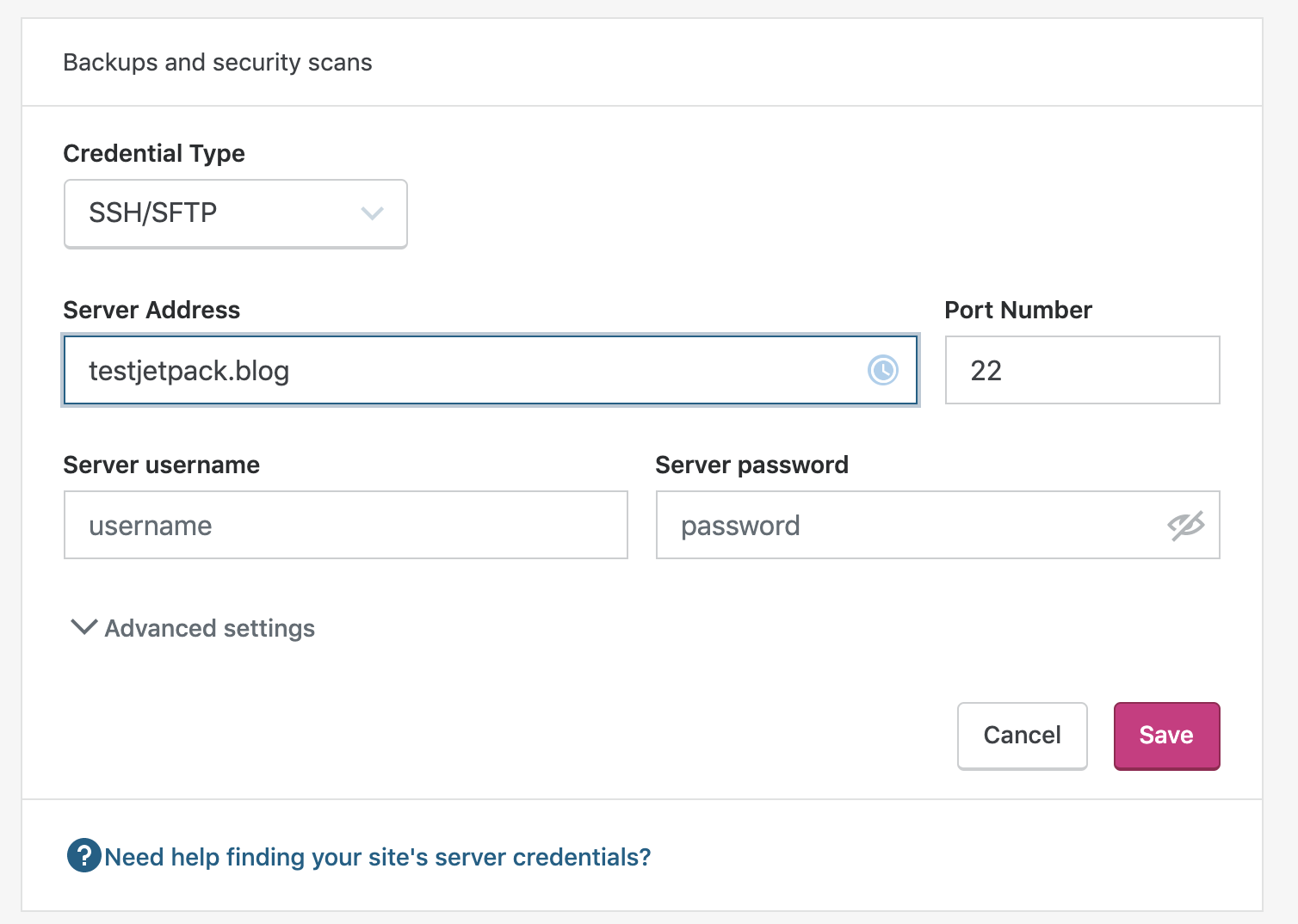
4. 마이그레이션 준비
새 콘텐츠를 게시할 계획이 없는 시기에 마이그레이션하는 것이 중요합니다. 마이그레이션하는 동안 새 콘텐츠를 만들면 해당 데이터가 손실될 수 있습니다. 사이트가 너무 혼잡하지 않을 때 전체 프로세스를 수행하는 것도 좋은 생각이므로 방문자에게 방해가 최소화됩니다. 이 시간은 모든 웹 사이트에 대해 고유하지만 주말이나 늦은 밤에 수행하는 것이 가장 좋습니다.
Jetpack의 복제 기능은 WordPress와 해당 데이터를 새 서버 로 전송하지만 이메일 계정과 같은 다른 데이터는 전송하지 않습니다. 이전 호스팅 제공업체에서 이메일을 설정했다면 지금이 이를 전용 이메일 호스트(예: G Suite 또는 Microsoft 365)로 마이그레이션하기에 좋은 시기일 수 있습니다. 이 호스트는 일반적으로 표준 호스팅 이메일보다 더 많은 기능을 제공합니다. 최소한 설정한 이메일 계정에 대한 계획이 있는지 확인하십시오.
시작하기 전에 준비해야 할 몇 가지 사항이 있습니다.
- 새 웹 호스트에 대한 SSH/SFTP/FTP 자격 증명.
- DNS 호스트에 대한 로그인입니다. 이것은 일반적으로 도메인 이름 공급자이지만 Cloudflare와 같은 독립 실행형 DNS 공급자일 수도 있습니다.
- 새 서버의 DNS 레코드. 이것은 일반적으로 호스팅 제공업체에서 찾을 수 있는 서버 IP 주소입니다.
5. 복제를 시작하자
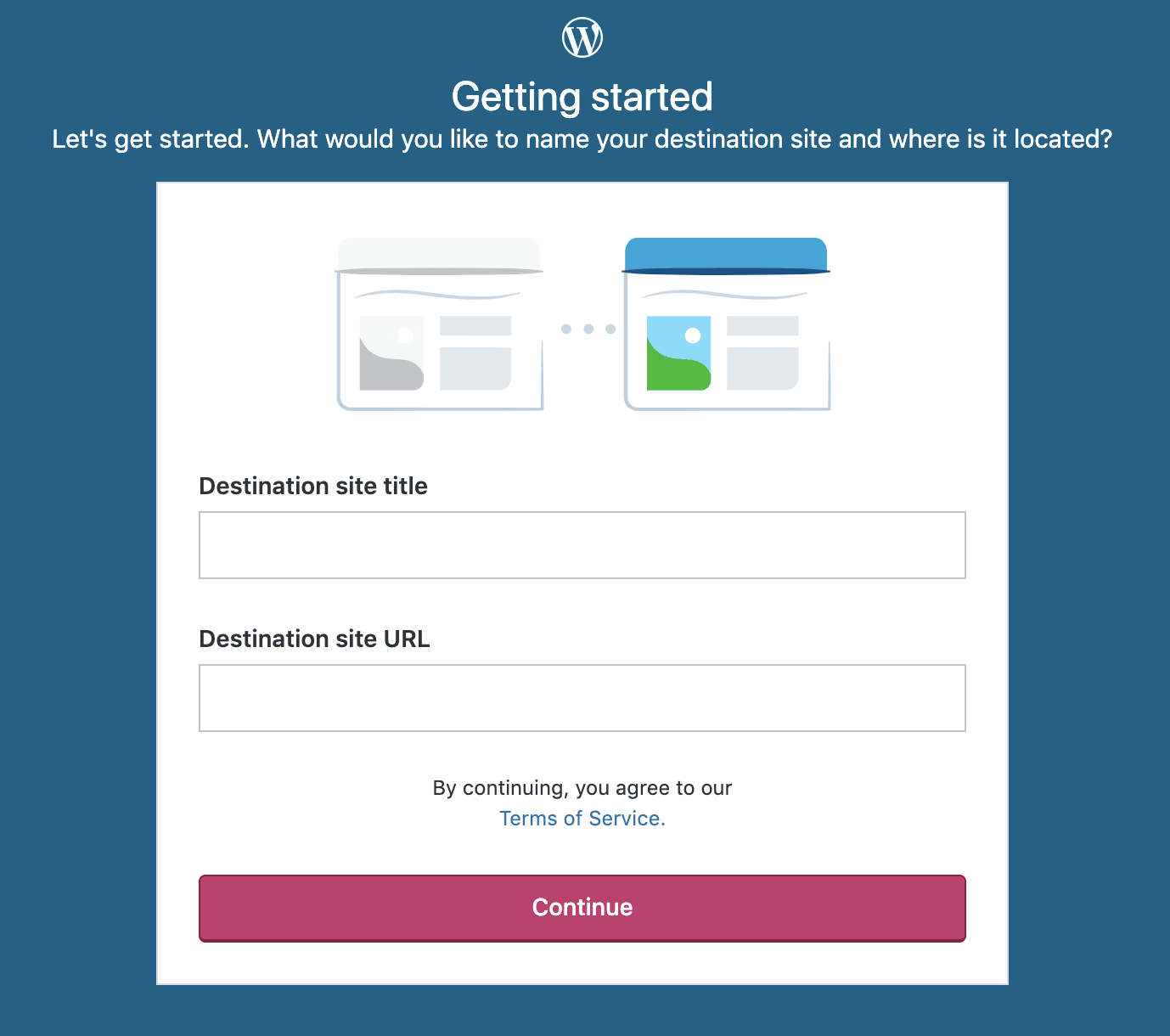
사이트의 WordPress.com 계정에서 복제 프로세스를 시작합니다.
- 설정 → 일반 으로 이동합니다.
- 하단의 사이트 도구 섹션으로 스크롤하고 복제를 선택합니다.
- 이 페이지에는 웹사이트에 대한 몇 가지 기본 정보가 표시됩니다. 모두 맞으면 계속 을 클릭합니다.
- 도착 사이트 제목과 도착 사이트 URL을 입력하십시오. 이것은 복제하려는 새 호스트입니다. 대부분의 경우 URL을 변경하지 않고 현재 URL을 입력해야 합니다. URL 을 업데이트하는 경우 새 세부정보를 입력합니다. 계속 을 클릭합니다.
- 앞에서 설명한 새 서버 자격 증명을 입력합니다. Jetpack은 이를 사용하여 현재 호스트에서 새 호스트로 사이트를 복제합니다. 확실하지 않은 경우 호스트에게 올바른 정보를 문의하십시오.
- 대상 WordPress 경로를 입력하십시오. 이것은 사이트의 파일이 저장되어야 하는 곳이며 아마도 /public_html과 같은 것입니다. 확실하지 않은 경우 새 호스트가 이 정보를 제공할 수 있어야 합니다. 저장 을 클릭합니다.
- 가장 최근 백업을 사용하려면 현재 상태 복제 를 선택합니다. 또는 이전 상태 복제 를 선택하여 이전 백업을 선택합니다. 후자를 선택하면 활동 로그로 이동하여 적절한 복제 지점을 선택합니다. 예를 클릭하십시오 ! 복제를 시작 하여 복제 프로세스를 시작합니다.
- 사이트의 활동 로그로 돌아갈 수 있는 확인 화면이 표시됩니다. 활동 기록을 클릭하세요! 진행 상황을 따르기 위해.
6. 테스트, 테스트, 테스트!
마이그레이션이 성공했는지 확인하려면 도메인 이름을 새 호스트로 지정하기 전에 웹사이트를 확인하는 것이 좋습니다. 콘텐츠가 예상대로 로드되고 모든 기능이 제대로 작동하는지 확인합니다. 서두를 단계가 아닙니다. 철저하고 시간을 내십시오.
이를 수행하는 몇 가지 방법이 있습니다.
- hosts.cx와 같은 프록시 서비스를 사용하십시오. 이 매우 간단한 테스트 방법은 거의 모든 운영 체제에서 작동합니다. 새 서버 IP 주소와 웹사이트 도메인 이름을 입력하기만 하면 됩니다(여기서 주의하십시오. www와 www가 아닌 것을 포함하여 모든 것이 올바른지 확인하십시오).
- 호스트 파일을 변경하십시오. 이것은 도메인 이름을 다른 IP 주소로 지정할 수 있도록 하는 컴퓨터에 있는 파일입니다. 프로세스는 운영 체제에 따라 변경됩니다. 자세한 내용을 보려면 여기를 클릭하십시오.
7. 도메인 이름을 새 호스트로 지정
마이그레이션이 성공적으로 완료되면 도메인 이름이 새 서버를 가리키도록 DNS 설정을 변경해야 합니다. 이에 대한 구체적인 프로세스는 제공업체에 따라 다르지만 일반적인 단계는 다음과 같습니다.
- 도메인 등록 기관 또는 DNS 공급자에 로그인하고 DNS 설정을 업데이트할 영역을 찾습니다. 다시 말하지만, 이는 제공업체에 따라 다르지만 명확한 문서를 제공해야 합니다.
- A 레코드 를 새 서버 IP 주소로 변경합니다. 따라야 할 정확한 단계는 공급자에 따라 다르지만 domain.com에 좋은 예가 있습니다. 또한 항상 서비스 제공자에게 이러한 변경을 요청할 수 있습니다. 중요: 더 이상 필요하지 않다고 확신하는 경우가 아니면 다른 DNS 설정을 제거, 편집 또는 삭제하지 마십시오.
- 설정을 저장했으면 DNS가 전파될 때까지 기다려야 합니다. DNS 변경 사항은 전 세계적으로 업데이트되는 데 최대 48시간이 소요될 수 있습니다. 이러한 이유로 전파가 완료되었다고 확신할 때까지 이전 호스팅을 즉시 취소하지 않는 것이 중요합니다. DNS 검사기와 같은 도구를 사용하여 전파를 확인할 수 있습니다.
Jetpack 계획은 새 사이트로 이전되지만 유지 관리 모드로 전환됩니다. Jetpack을 다시 활성화하려면 유지 관리 모드 프롬프트를 찾아 "Jetpack 연결 수정"을 선택하십시오.
할 수 있습니다: 자신의 WordPress 사이트 마이그레이션
축하합니다! 이제 원하는 호스트로 사이트를 이동할 수 있습니다. 시간을 내어 모든 것을 다시 확인하고 DNS를 업데이트하기 전에 사이트를 테스트하고 질문이 있는 경우 새 호스트에 문의하세요!
시작할 준비가 되셨습니까?
